已知数据:作业单位采样点,和原图坐标点
使用软件:ArcMap
要求:
1、 原图坐标点和采样点一个空间位置只能有一个点。
2、 将与原图坐标点重合的采样点属性添加到原图坐标点上。
3、 查3合的点,距原图坐标点在1m以内的标注出来,超过1m的删除掉。
下面开始操作:
1、 打开arcmap将原图坐标点和采样点文件添加到arcmap
2、 首先进行拓扑检查,在数据库要素数据集处右击新建拓扑图片图片
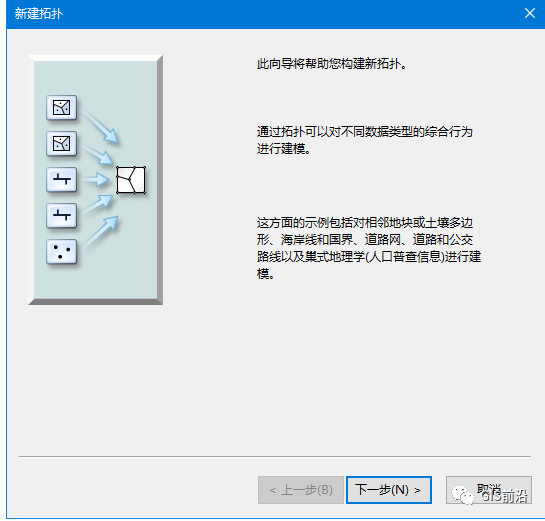
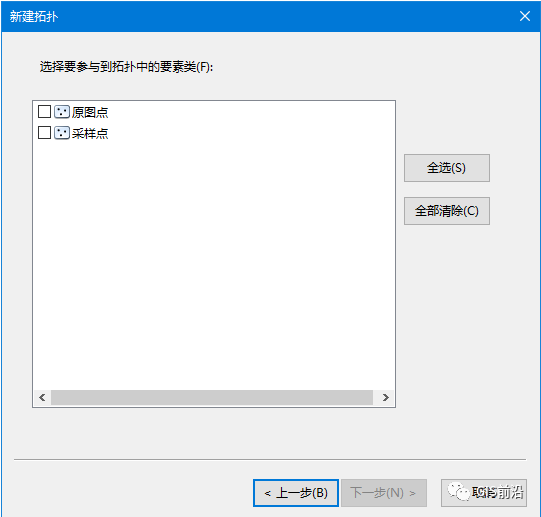
全选要素进行下一步直到添加规则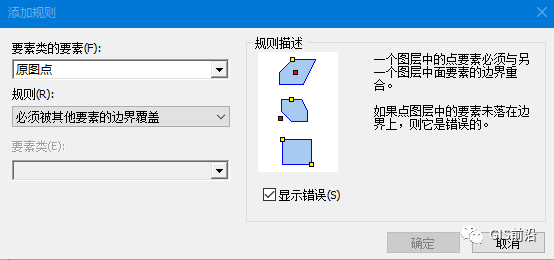
先检查原图点是否有空间重叠点,要素类要素选择原图点,规则选择必须不相交。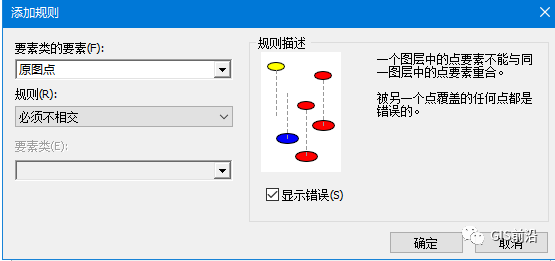
再次添加规则要素类要素选择采样点,规则同样为必须不相交。
选择后点击下一步图片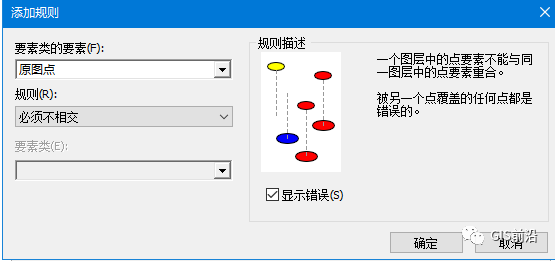
弹出对话框后点击确定,然后在目录内把生成的拓扑添加到图框。图片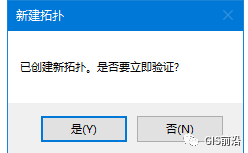
打开编辑器点亮拓扑工具条,打开错误检查器,将近搜索可见范围去掉。点击立即搜索。
这里发现了五处错误,在错误处右击选择缩放至。

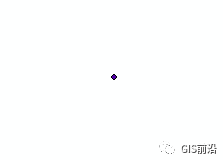
图片图片此时界面缩放至错误要素处,选择重复的要素并删除。保存编辑内容后停止编辑。
然后再次右击验证拓扑,查看是否还有拓扑错误。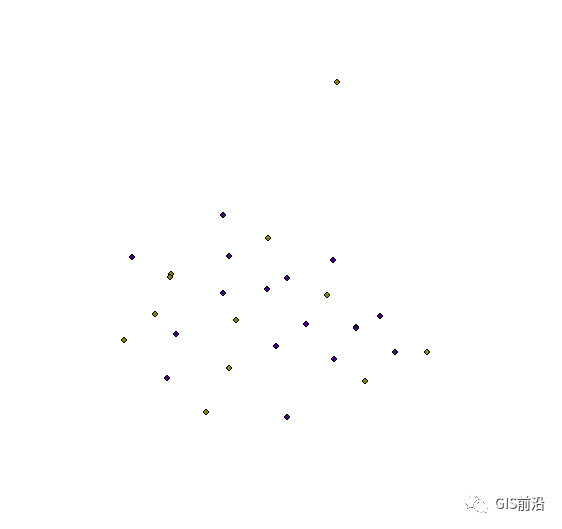
这里我们发现已经没有拓扑错误,即完成第一项要求。
3、 打开arctoolbox——分析工具——叠加分析——空间连接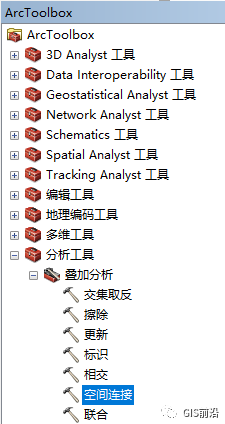
目标要素选择原图坐标点,连接要素选择采样点输出要素类起名为空间重叠副属性点,连接操作保持默认一对一,匹配选项默认即可图片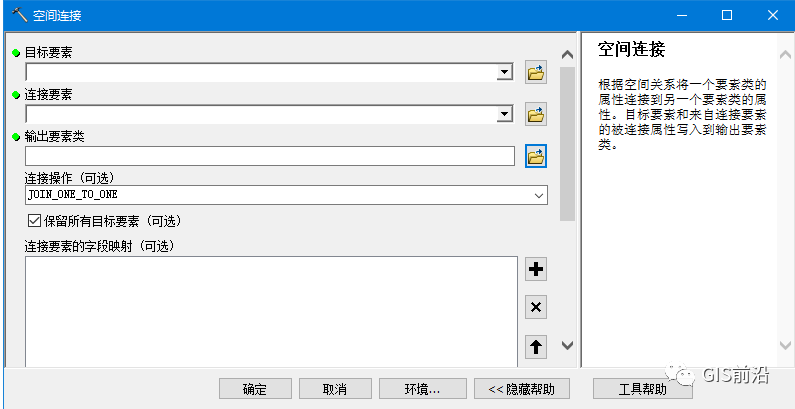
4、 生成文件后我们打开属性表将打点批次进行排序,打开编辑器,删除为空的数据——保存编辑内容并停止编辑。图片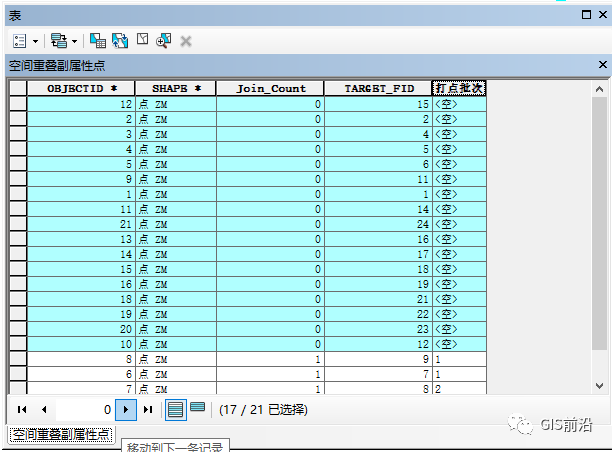
删除后剩余四个点,即原坐标点与采样点完全重合的点,采样点的打点批次属性也挂接到数据中。添加字段打点精度,字段为0。
5、 重新操作步骤3
输出要素类名称为j1m点,匹配选项默认,搜索半径为1m。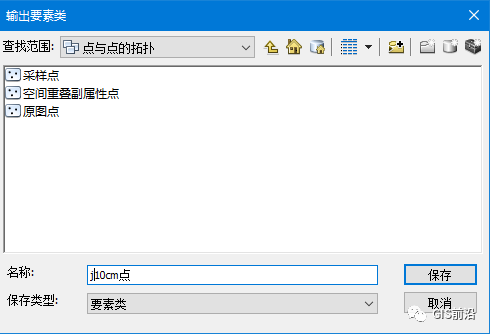

图片图片
数据文件生成后重复步骤4,删除为挂接属性的点后,将属性字段打点批次删除。并重新添加字段打点精度,字段值为1m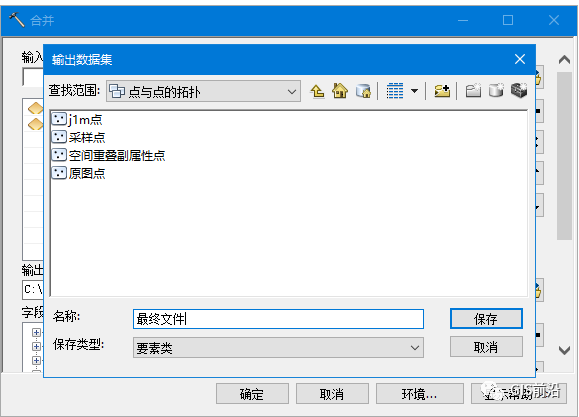
6、 将j1m点和空间重叠副属性点合并,合并后的数据即剔除大于1m点的文件。图片
结尾再啰嗦一句,拓扑及空间连接尽可能在同一数据集内完成,不容易报错。
来源:https://blog.csdn.net/qq_43173805/article/details/118571188
成都途远GIS是一家专业致力于无人机航空摄影测绘、航空数据处理、GIS地理信息系统研发、数字孪生城市制作、数字沙盘模型等业务的创新型科技公司,为您提供一站式地理信息服务。













